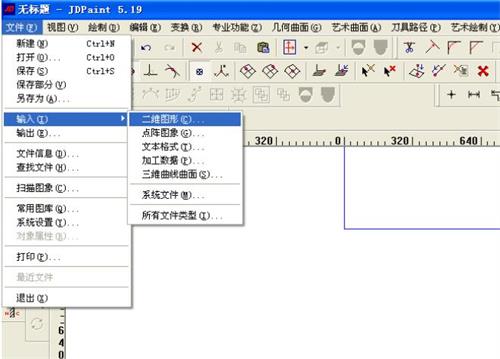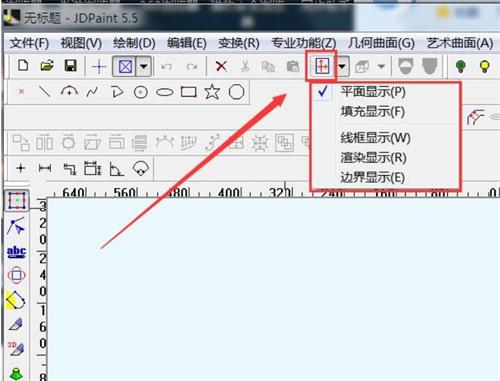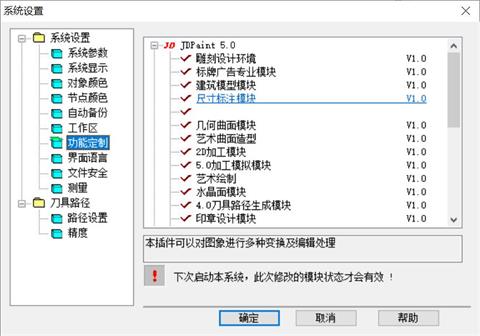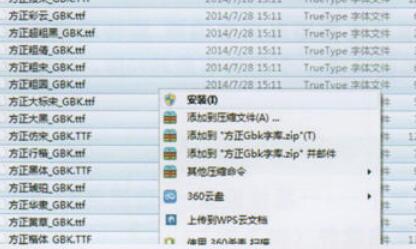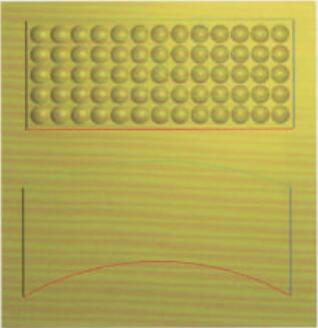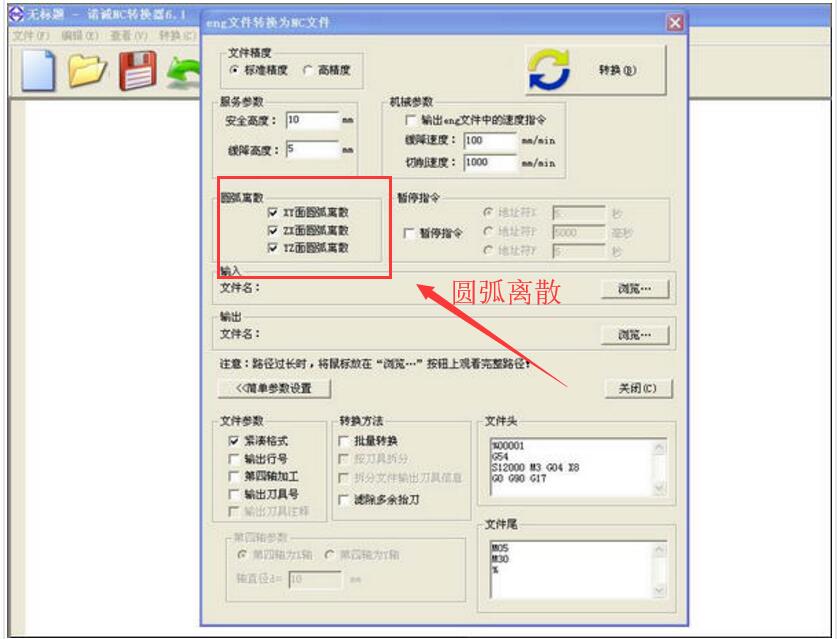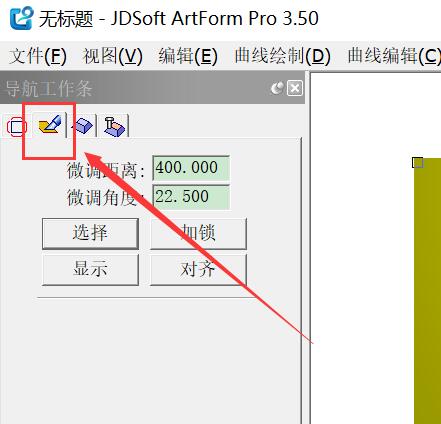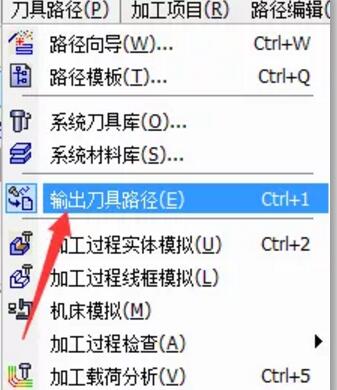鼠标滚轮方向不习惯?详解精雕软件SurfMill 10.0视图设置技巧
精雕软件SurfMill 10.0在最新版本中对视图操作进行了更新,鼠标滚轮的操作方向与以往版本不同。这一改变让部分用户在初次使用时可能感到不适应。如果你在使用中也遇到了这个问题,不必担心!本文将详细为你解答如何调整视图设置,让操作更符合你的习惯。
新版本视图操作的变化
在之前的版本中,鼠标滚轮的默认操作如下:
-向前滑动滚轮:缩小视图
-向后滑动滚轮:放大视图
而在SurfMill 10.0中,开发团队默认将滚轮操作方向改为:
-向前滑动滚轮:放大视图
-向后滑动滚轮:缩小视图
这种更新虽然可能符合部分用户的操作习惯,但对于已经习惯旧版本的用户来说,可能会造成一定的不便。幸运的是,软件提供了调整选项,允许用户自定义鼠标滚轮的操作方式。
如何调整鼠标滚轮的视图方向?
如果你觉得默认设置用起来别扭,可以按照以下步骤将鼠标滚轮方向调整回旧版本的操作方式:
1、打开系统设置
启动SurfMill 10.0后,在菜单栏中找到并点击“系统设置”选项。
2、找到视图操作设置
在系统设置窗口中,定位到“视图操作”选项卡。
3、修改鼠标滚轮方向
在视图操作设置中,你会看到一个“鼠标滚轮”的选项:
-默认设置为“前进以放大”。
-如果希望调整为旧版操作方式,将其更改为“后退以放大”。
4、保存设置
确认更改后,点击“确定”按钮保存设置。
5、测试效果
返回软件主界面,滑动鼠标滚轮确认视图操作是否符合你的预期。如果仍需调整,可重复上述步骤。
精雕软件SurfMill 10.0的视图操作调整虽然是一项小改动,但影响了用户操作的直观体验。通过自定义鼠标滚轮方向,你可以轻松恢复到熟悉的使用方式。无论是新手还是老用户,只需几步简单操作,就能享受更加顺手的设计体验。